相信很多用户都听说了win11取消了右键菜单中的刷新功能,用起来非常不习惯,甚至因此不想升级win11了。其实我们可以通过修改注册表的方式来恢复这个右键刷新,下面就一起来看看具体的方法吧。
win11右键刷新恢复教程:
方法一:
1、首先我们右键点击开始菜单,然后点击上方的“运行”
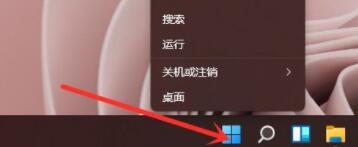
2、然后在其中输入“regedit”回车确定可以打开注册表。

3、将“HKEY_LOCAL_MACHINE\\SYSTEM\\CurrentControlSet\\Control\\FeatureManagement\\Overrides\\4”复制到上方路径中。

4、右键选中“4”文件夹,在其中新建一个“项”,并命名为“586118283”

5、接着在其中新建5个“DWORD(32位)值”,分别命名为“EnabledState”“EnabledStateOptions”“Variant”“VariantPayload”“VariantPayloadKind”
6、再将他们的值更改为“0x00000001”“0x00000001”“0x00000000”“0x00000000”“0x00000000”,如图所示。

7、设置完成后,我们就可以在右键菜单中直接使用刷新了。

方法二:
1、其实在最新的win11系统中,微软已经重新添加了右键刷新功能。
2、因此如果大家可以通过更新到最新的win11来恢复右键刷新。
以上就是win11右键刷新恢复教程了,喜欢使用右键菜单刷新的用户快去尝试恢复吧。想知道更多相关教程还可以收藏橙子系统。
本文收集自网络,由本站搜集发布,本站不承担相应法律责任。如您发现有涉嫌抄袭侵权的内容,请联系本站核实处理。如需转载,请注明文章来源。
© 版权声明
THE END















